თუ OneDrive აპში დააწკაპუნებთ „დაამატე მალსახმობა ჩემს ფაილებს“, ის შეეცდება შექმნას მალსახმობი root დირექტორია საქაღალდეში OneDrive საქაღალდეში. როდესაც მომხმარებელი ცდილობს მალსახმობის ახალ ადგილას გადატანას, შესაძლოა მიიღოს გაფრთხილება „მალსახმების გადატანა შეუძლებელია“. ეს შეიძლება იყოს შემაშფოთებელი, თუ პრობლემა წარმოიქმნება ყოველ ჯერზე, როდესაც მომხმარებელი არეგულირებს მალსახმობას. შედეგად, ამ პოსტში, ჩვენ შემოგთავაზეთ ამ პრობლემის რამდენიმე ალტერნატიული გადაწყვეტა.
Სარჩევი
გამოსწორება 1: გააუქმეთ ამ კომპიუტერის მიბმა OneDrive-თან
Ნაბიჯი 1: Დააკლიკეთ OneDrive აპლიკაციის ხატულა სისტემის უჯრაზე დავალების პანელზე.
ნაბიჯი 2: შემდეგ დააწკაპუნეთ დახმარება და პარამეტრები ამომხტარი ფანჯრის ბოლოში.
ნაბიჯი 3: აირჩიეთ პარამეტრები სიიდან დახმარებისა და პარამეტრების ღილაკზე დაწკაპუნების შემდეგ.
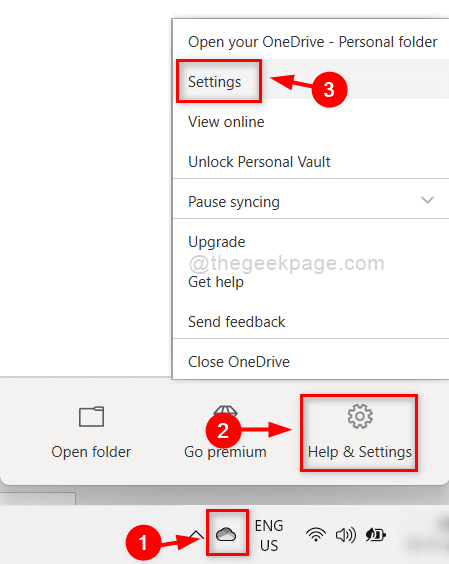
ნაბიჯი 4
: დარწმუნდით, რომ ხართ ანგარიში ჩანართი და დააჭირეთ გააუქმეთ ამ კომპიუტერის მიბმა როგორც ნაჩვენებია ქვემოთ მოცემულ ეკრანის სურათზე.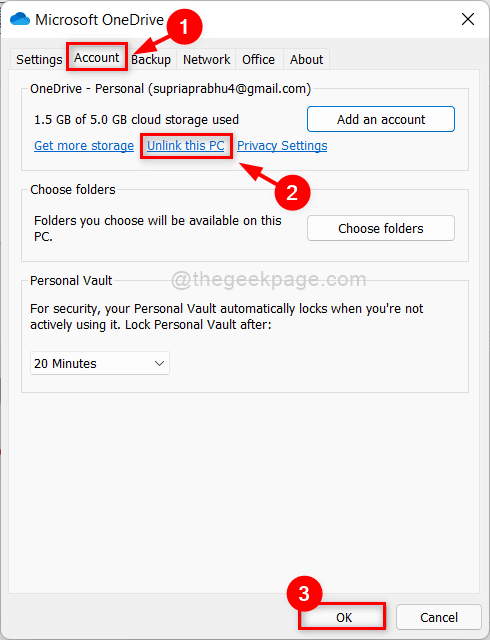
ნაბიჯი 5: Შეიყვანეთ Ელექტრონული მისამართი და დააწკაპუნეთ Შებრძანდით ღილაკი Set up OneDrive pop-up ფანჯარაში, როგორც ეს ნაჩვენებია ქვემოთ.
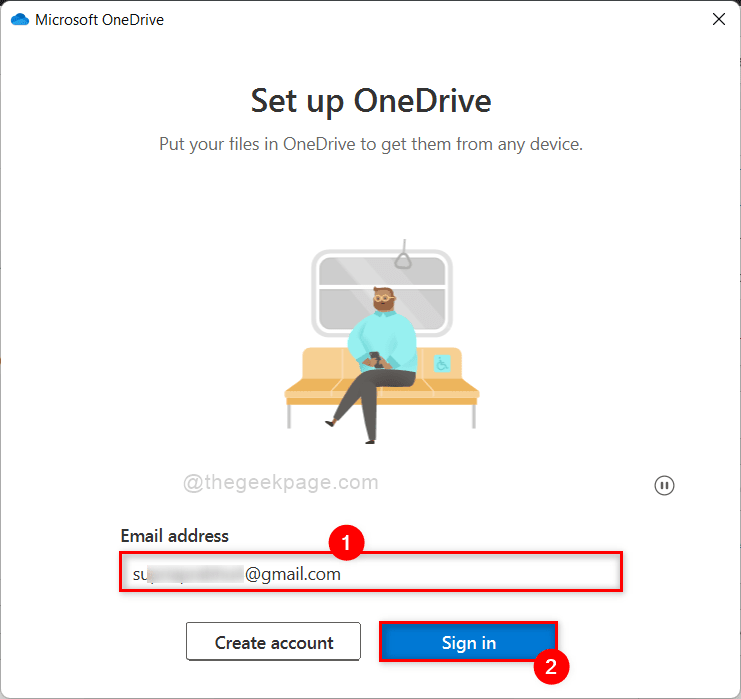
ნაბიჯი 6: Შეიყვანეთ პაროლი ადრე შეყვანილი ელ.ფოსტის მისამართისთვის.
ნაბიჯი 7: დააწკაპუნეთ Შებრძანდით ღილაკი დაყენების პროცესის დასასრულებლად.
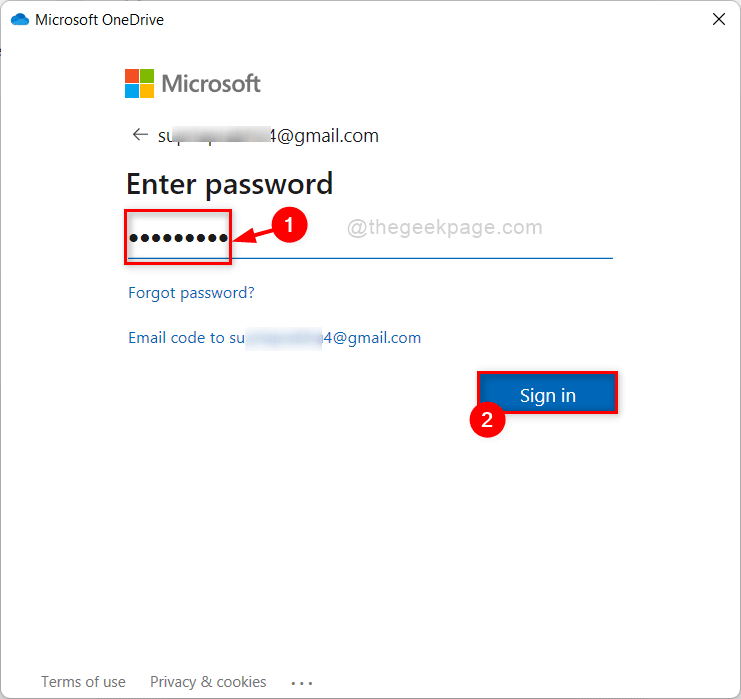
ნაბიჯი 8: შემდეგ შეასრულეთ ყველა მოთხოვნა ეკრანზე დაყენების დასასრულებლად.
დასრულების შემდეგ, გთხოვთ, სცადოთ მალსახმობის გადატანა და შეამოწმეთ, გაფრთხილება კვლავ გრძელდება.
შესწორება 2: განაახლეთ OneDrive აპი
Ნაბიჯი 1: დააწკაპუნეთ მარჯვენა ღილაკით OneDrive აპლიკაციის ხატულა სისტემის უჯრაზე დავალების პანელზე.
ნაბიჯი 2: შემდეგ აირჩიეთ პარამეტრები კონტექსტური მენიუდან, როგორც ეს ნაჩვენებია ქვემოთ.
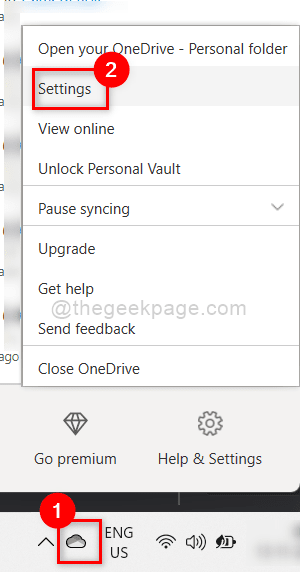
ნაბიჯი 3: Წადი შესახებ ჩანართი და დააჭირეთ ვერსიაბმული ქვეშ Microsoft OneDrive-ის შესახებ განყოფილება, როგორც ნაჩვენებია ქვემოთ.
ნაბიჯი 4: Version ბმულზე დაწკაპუნებით პირდაპირ მიგიყვანთ ჩამოტვირთვების გვერდზე, სადაც შეგიძლიათ ჩამოტვირთოთ და დააინსტალიროთ OneDrive აპის უახლესი ვერსია.
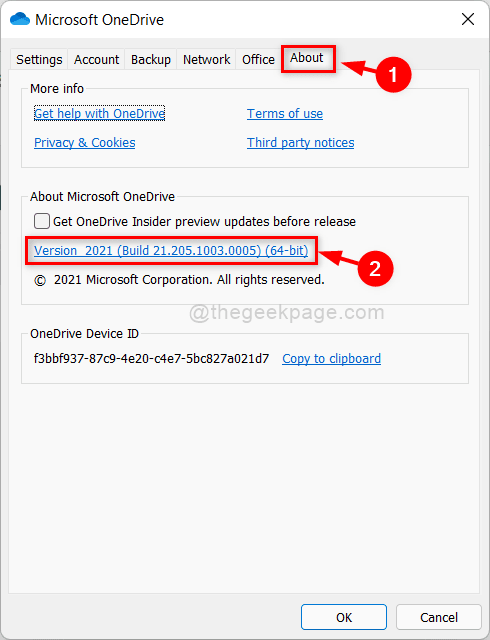
ნაბიჯი 5: დახურეთ პარამეტრების ფანჯარა.
ახლა სცადეთ და კვლავ შეამოწმეთ, თუ პრობლემა კვლავ გამოჩნდება.
შესწორება 3: გადატვირთეთ OneDrive აპის მონაცემები
Ნაბიჯი 1: Დაჭერა Windows + R კლავიატურაზე კლავიშები ერთად გაიხსნება Run დიალოგური ფანჯარა.
ნაბიჯი 2: ტიპი %localappdata%\Microsoft\OneDrive\onedrive.exe /გადატვირთვა და მოხვდა შედი გასაღები.
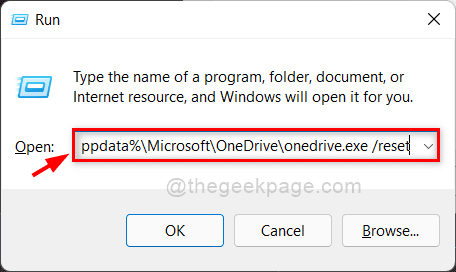
ნაბიჯი 3: თუ თქვენ მიიღებთ რაიმე შეცდომას OneDrive აპის მონაცემების გადატვირთვისას ზემოაღნიშნული ბრძანების გამოყენებით, შეეცადეთ შეასრულოთ ქვემოთ მოცემული ბრძანებები Run დიალოგურ ფანჯარაში.
C:\Program Files\Microsoft OneDrive\onedrive.exe /გადატვირთვა
C:\Program Files (x86)\Microsoft OneDrive\onedrive.exe /reset
ნაბიჯი 4: ახლა შეამოწმეთ არის თუ არა პრობლემა მალსახმობის გადაადგილების მცდელობისას.
იმედი მაქვს ამან მოაგვარა საკითხი.
დაფიქსირება 4: შეამოწმეთ, წაშლილია თუ არა მალსახმობი სამიზნე
შეცდომის ეს შეტყობინება ზოგადად მიუთითებს, რომ მალსახმობის სამიზნე აღარ არის ხელმისაწვდომი. შესაძლოა თქვენ წაშალეთ ის, ან კონკრეტული ფაილი აღარ არის თქვენთვის ხელმისაწვდომი.
Ნაბიჯი 1: გახსენით ვებ ბრაუზერის ახალი ჩანართი (მაგ.: - Google chrome) და შედით თქვენს OneDrive ანგარიშში ონლაინ.
ნაბიჯი 2: სცადეთ წაშალოთ / წაშალოთ პრობლემური მალსახმობი.
ნაბიჯი 3: თქვენს სისტემაში File Explorer ავტომატურად წაშლის ამ მალსახმობს.
რამდენიმე წუთის შემდეგ, სცადეთ გადაიტანოთ მალსახმობი და შეამოწმეთ, პრობლემა კვლავ არის თუ არა.
იმედი მაქვს ამან მოაგვარა საკითხი.
სულ ესაა ბიჭებო!
ვიმედოვნებ, რომ ეს სტატია სასარგებლო და ინფორმატიული იყო ამ პრობლემის გადასაჭრელად.
გთხოვთ, შეგვატყობინოთ კომენტარების განყოფილებაში, რომელი გამოსწორება იყო თქვენთვის სასარგებლო.
Გმადლობთ!


![OneDrive ფაილები არ სინქრონიზდება iPad- ზე ან iPhone- ზე? [სრული დაფიქსირება]](/f/dc5c5874089985861f871e454473feb7.jpg?width=300&height=460)